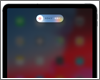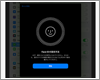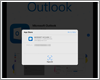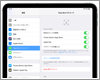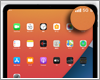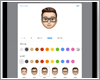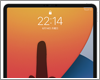Face ID/USB-C搭載の新型『iPad Pro』の使い方
ここではFace ID/USB-C搭載の新型『iPad Pro』の使い方を紹介しています。
基本
USB-C搭載のiPadで電源をオン・オフにします。iPad Proを再起動したい場合は、一度電源をオフにした後、電源をオンにします。
ホームボタンのないUSB-C搭載iPadで、画面のスクリーンショットを撮影します。
Face ID
「Face ID」対応のiPadでは、ロック解除やiTunes Store/App Storeでのコンテンツやアプリ購入を、パスコードの入力の代わりに"顔認証"で行うこと可能です。
「Face ID」対応のiPadで自分の顔を登録しておくことで、iPadの画面を見るだけでカメラが自分の顔を認識してロックを解除することが可能です。
iPadの顔認証機能「Face ID」を利用することで、iTunes/App Storeでアプリや音楽・映画などの購入時に「Apple ID」のパスコードを入力することなく、画面(フロントカメラ)を見るだけで認証を行うことができます。
iPadの顔認証機能「Face ID」では、2人まで顔データの登録が可能です。自分以外の家族などの2人目の顔データを登録することで、複数人(2人まで)で「Face ID」による顔認証(ロック解除など)を行うことができます。
モバイル通信
iPadでは、2021年発売の『iPad Pro 12.9インチ(第5世代)』と『iPad Pro 11インチ(第3世代)』で「5G」通信が利用可能となっています。
カメラ
「Face ID」に対応したiPadのカメラではポートレートモードを利用できます。ポートレートモードでは被写界深度エフェクトにより背景をぼかした写真を撮影することができます。
2020年発売の「iPad Pro 11インチ(第2世代)」および「iPad Pro 12.9インチ(第4世代)」以降のiPad Proには超広角カメラが搭載されており、通常の広角カメラより広い範囲を撮影することができます。
メッセージ
「Face ID」に対応したiPadの「メッセージ」では、ボイスメッセージとキャラクターに反映した自分の顔の動きや表情を収録したアニメーションメッセージ「アニ文字」を作成・送信することができます。
「Face ID」に対応したiPadの「メッセージ」では、ボイスメッセージと(キャラクターに反映した)表情を収録したアニメーションメッセージ「アニ文字」を作成・送信することができます。
USB-C
USB-Cを搭載したiPadでは、iPhoneやほかのiPad、Apple Watchのほか、Androidスマホ・タブレットやデジタルカメラ、ゲーム機なども充電することができます。
USB-Cを搭載したiPadをUSB-Cポートのないパソコンに接続するには、別途USBのタイプに合わせたUSBケーブルや変換アダプタが必要になります。
USB-Cを搭載したiPadではヘッドフォンジャックが廃止されたため、一般的な3.5mmプラグのイヤフォンは接続するには、別途変換アダプタが必要になります。
USB-C端子搭載のイヤフォンであればUSB-Cコネクタに直接接続可能ですが、一般的な3.5mmステレオミニプラグのイヤフォンを使用したい場合は、別途変換アダプタが必要になります。
イヤフォンジャックのないiPadで本体の充電とイヤフォン接続を同時に行うには、充電ポートとイヤフォンジャックを搭載した変換アダプタやUSB-Cハブなどが必要なります。
USB-Cを搭載したiPadでは、USB-CをHDMIに変換するアダプタやケーブルを使用することでiPadの画面をテレビなどに映す(出力する)ことができます。
USB-Cを搭載したiPadでは、iPhoneとUSBケーブルで接続することで、iPhoneから写真・動画を取り込む(転送する)ことができます。
USB-C搭載iPadでは、デジタルカメラとUSBケーブルで接続することで写真・動画を取り込むことができます。また、SDカードリーダーを使用することで、SDカードから写真・動画を取り込むことも可能です。
USB-Cを搭載するiPadでは、USB-CをLANポートに変換する「USB-C⇔イーサネットアダプタ」を利用することで、有線LANでiPadをインターネット接続することができます。
USB-C搭載iPadとUSBキーボードを接続することで、画面上に表示されるソフトウェアキーボードの代わりにUSBキーボードでテキストの入力や、アプリの切り替えなどの一部の操作が可能になります。
スリープ解除
iPadの画面をタップしてスリープを解除、ロック画面を表示します。「タップしてスリープ解除」機能は、USB-C搭載搭載iPadで利用することができます。